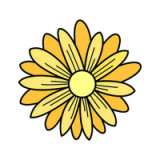


本教程介紹一個用PS濾鏡製作菊花的效果,這種效果有點類似煙花的製作,但在利用極坐標濾鏡的時候變換的角度不同,隻需要做成花朵的形狀。然後用局部的花瓣等做成花蕊就可以了,顏色可以任意選擇。大家快點試試吧。
最終效果

1、新建一個800 * 800像素,分辨率為150像素/英寸的文檔,背景填充黑色。

2、新建一個圖層,得到“圖1”,選擇畫筆工具,筆刷大小設置為9像素,不透明度設置為:100%,在圖中隨意畫些白點,效果如下圖。

3、執行:濾鏡 > 風格化 > 風,設置為默認,確定後按Ctrl + F 加強幾次,效果如下圖。

4、選擇菜單:圖像 > 旋轉畫布 > 順時針90度。然後執行:濾鏡 > 扭曲 > 極坐標,選擇“平麵坐標到極坐標”,確定後按Ctrl + F 加強一次,效果如下圖。

[page]
5、把“圖層1”複製一層,得到“圖層1副本”,選中副本圖層,執行:編輯 > 變換 > 水平翻轉,以創建對立的兩朵花瓣,如下圖。

6、新建一個圖層,選擇多邊形套索工具,建立選區,並設置漸變方式從橘黃色到黃色的徑向漸變,效果如下圖。

7、把圖層混合模式改為“顏色”,效果如下圖。

8、新建一個圖層,按Ctrl + Alt + Shift + E 蓋印圖層。

9、再次使用多邊形套索工具,創建如圖所示的選區。

10、按Ctrl + J 把選區部分的圖像複製到新的圖層,得到“圖層5”,將“圖層5”垂直翻轉,並將其移到花蕊部分。適當縮小尺寸進行旋轉,效果如下圖。

[page]
11、使用畫筆工具適當畫一些“蓓蕾”。

12、複製“圖層4”,分別使用縮小,移動,選擇等工具對它們進行調整,並排列如圖效果,可以進行自己喜歡的顏色調整,並隱藏1,2,3圖層。

13、接下來就是畫花朵的莖,自己隨意畫。

14、自己畫上葉子,並用加深,減淡工具畫出葉子的脈絡和明暗分布。

15、最後加上文字,完成最終效果。

最終效果:
